设置动画效果课件
28.设置动画效果

课题:设置动画效果教材分析:本课是苏教版小学信息技术下册第28课《设置动画效果》,本课内容的呈现,为演示文稿的制作起到画龙点晴的作用,使学生在感受计算机神奇作用的同时,提高了自主探究的信心。
教学方法:1、通过谈话、演示作品进行导入,激发学生学习兴趣。
2、学生自主尝试探究获取新知识。
教材目标与要求:1.学习幻灯片切换的设置方法;2.学习自定义动画的方法。
3.通过不同动画效果的设置,充分体会适当的动画展示效果对突出演示文稿主题的特殊作用。
4.通过动画效果的设置,增加学习兴趣,增强做学习小主人的自信心。
5.行为与创新根据演示文稿主题要求,设置不同的切换方式及自定义动画效果,实现演示文稿内容的动画显示。
教学重难点:幻灯片的切换及自定义动画;合理地设置自定义动画效果。
教学准备:多媒体教室教学软件、幻灯片演示课件。
教学过程:一、创设情境,激情导入教师与学生谈话引入:小明今天过生日,小强、小刚都想送给他一张生日贺卡,大家帮他看一看,这两张幻灯片之间有什么不同?(大屏幕展示老师精心制作的两张幻灯片)选一选,如果是你,你会选择哪张幻灯片,为什么?学生选择出喜欢的幻灯片,一同认定第二张效果好!(学生会选择有动画效果的幻灯片,因为它比较新颖、生动、各吸引人。
)在幻灯片中我运用了预设动画和自定义动画中的效果设置,这就是我们今天这节课要共同研究的问题。
(揭题:板书“设置动画效果”)教师:请大家帮我将第一张幻灯片也设置成的第二张幻灯片的效果吗?使它变得和第二张幻灯片一样吸引人。
这些动画和声音是怎么做的呢?二、任务驱动,分层探究任务一:布置探索学习任务,寻找有关“动画”命令教师:要想设置动画效果,那首先要找到有关“动画”的命令,这些命令在哪里呢?请同学们自己动手找一找。
任务二:学习使用“预设动画”命令找到命令后,先让学生自主尝试一下“预设动画”这个命令。
1、教师演示操作并讲解:将“生日贺卡”这几个字设置成“预设动画”中的“百叶窗”效果。
PPT自定义动画优质课件
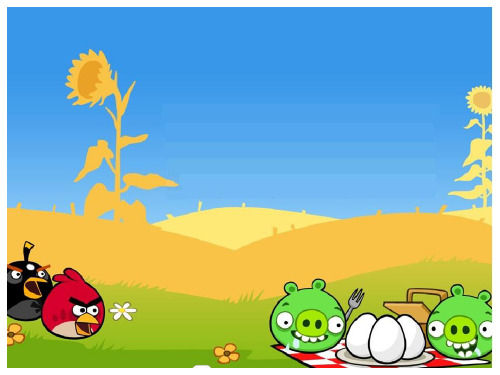
返回
一个幻灯片上可以有多个动作,这时我们首先 要掌握的是动作播放的先后顺序,即:谁先播放, 谁后播放等;ppt里提供了简单的控制动作播放 的先后顺序的设置,具体如下:
单击时—— 指鼠标在此张幻灯片的任意位置单 击时开始动画.
之 前—— 即和它前一动画的进入时间一致. 之 后—— 即它之前的动画进入结束以后.
动手操作
任
务
三
用笑脸图形做一个 接力赛的动画.
接力赛
1 2 34
设置进入、退出动画 定义动画路径 设置强调动画
设置动画播放效果 调整动画顺序
注意啦:
动画并不是越多越好,而是根 据需要设置适当的动画效果
走出迷宫
终点
很遗
9
3
6
课后作业:
完善自我介绍幻灯片,并填写动画效
退出的效果.
4.动作路径
1.动作路径类型的预 设动作效果有多种, 而且根据需要还可 以按自己绘制的路 径进行运动.
2.分为默认的动作路 径、自定义绘制的 动作路径.
直线跑道
圆 形 跑 道
任意多边形路径
其他动作路径
自定义动画的一般步骤:
选定 对象
自定义动画效果的设置
设定
调整
检查
预览
确
定
动画幻灯片对象顺序的调整
2. 数字表示效果的播放顺
序."0" 和 "1" 表示在播
放幻灯片时先播放主题,
3. 鼠标图标表示此效果以单击鼠标开 再播放副主题.幻灯片上
始.
的项也会显示这些数字.
4. 星号表示效果的类型;这里绿色的星
号表示使用的是进入效果当悬停在星
教学课件65设置对象的动画效果
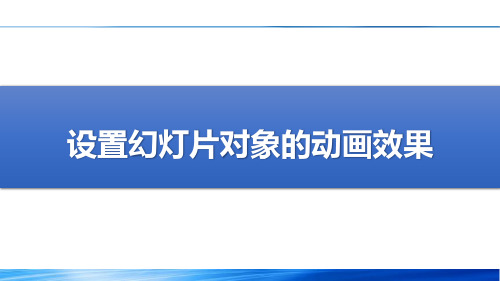
目录
1 2 3
为对象设置动画效果 效果列表和效果选项
高级动画
为对象设置动画效果
1、为对象设置动画效果
PowerPoint提供了动画功能,利用动画可为幻灯片上的文本、图片或 其他对象设置出现的方式、出现的先后顺序及声音效果等。
使用“动画”选项卡可对幻灯片上的对象应用、更改或删除动画。
注意:“效果选项”下拉列表中的内容会随着添加 的动画效果的不同而变化。
为对象设置动画效果
1、为对象设置动画效果
操作步骤:
③ 在“动画”选项卡下“计时”组中的“开始”下拉 列表中可以选择开始播放动画的方式。“开始”下拉 列表框中有3种选择: • 单击时:当鼠标单击时开始播放该动画效果。 • 与上一动画同时:在上一项动画开始的同时自动播
说明:如果双击“动画刷”按钮,则可将同一动画设置复制到多个对象上。
THANK YOU!
说明:由于不同的动画效果具体的设置是不同的, 所以选择不同的效果出现的对话框也不一样。
高级动画 4、为动画设置动画特殊开始条件
• 如果要设置动画的特殊开始条件, 则单击“动画”选项卡“高级动画” 组中的“触发”按钮;
在打开的下拉列表中选择“通过单击” 选项,在打开的子列表中选择触发对 象即可。
高级动画 5、为对象添加多个动画
效果列表和效果标号
2、 效果列表和效果标号
当对一张幻灯片中的多个对象设置了动画效果后,有时需要重 新设置动画的出现顺序,此时可利用“动画窗格”实现。
方法:单击“动画”选项卡“高级动画”组中的“动画窗 格”按钮,打开动画窗格,其中列出了当前幻灯片使用的 所有动画。
在“动画窗格”中有该幻灯片中的所有对象的动画效果 列表,各个对象按添加动画的顺序从上到下依次列出,并显 示有标号。通常该标号从1开始,但当第一个添加动画效果 的对象的开始效果设置为“与上一动画同时”或“上一动画 之后”时,则该标号从0开始。
第14课动感图文——设置动画效果(共13张PPT)

THE END
3
制作心得
(1)为了动态地突出重点、吸引观众的注意、提高演示文稿的趣味性,我们可以给幻灯片中的各对象加上动画效果。(2)可使用“动画方案”和“自定义动画”两种方法设置动画效果。不论使用哪种方法,都必须首先选定要设置动画效果的对象,才能进行设置。(3)设置的动画效果要在“幻灯片放映”的时候才能展现,如果想预览动画效果,单击任务窗格中的播放按钮。(4)动画效果的设置要恰到好处,避免喧宾夺主。:
时间:2024年9月1日
2024课件
同学们再见!
授课老师:
时间:2024年9月1日
同学们再见!
授课老师:
时间:2024年9月1日
2024课件
同学们再见!
授课老师:
时间:2024年9月1日
同学们再见!
授课老师:
时间:2024年9月1日
2024课件
②为图片设置动画效果。 第1步:在“佛香阁”幻灯片中,选择图片。 第2步:在“自定义动画”任务窗格中,单击“添加效果”按钮,在弹出的下拉菜单中选择“进入”动画,单击“其他效果”,“添加进人效果”列表中选择“回旋”效果。
第3步:可以单击更改按钮 ,修改动画效果。第4步:选择以上两种方法中的一种,为幻灯片中的其他对象设置动画效果。第5步:全部设置成功后,放映幻灯片,观察整体效果。提示: ①要恰当设置动画效果和声音效果。 ②如果为过多的对象设置动画效果,就显得重点不突出(就像一群蝴蝶乱飞,不知道应该注意哪一只);同样地,如果给每一个动画对象都配上声音,反而会影响整体播放效果。
播放动画效果
②为“东宫门”文字介绍设置动画方案。 选定东官门幻灯片,在“动画方案”中选择一种效果(样例中选取了“渐变式擦除”效果)。
动画效果
最新制作有动画效果的幻灯片PPT课件

悟了,就会内化为自己的一种素养; 悟的多了,就能积累一种境界和高度;有 了高度以后,自然流露出来的心态,就是 最好的教育。
课堂教学中要关注每一位学生, 关注学生的情绪、生活和情感体验,关 注学生的道德生活和人格养成;
让学习成为学生高尚的道德生活和 丰富的人生体验;
细化解读课程标准,整合教材(学材), 科学设置学习目标,是教师的基本功,是 教师进行教学设计的前提条件。
实 质:
国家课程的校本化实施(校本化开 发或者二次开发)
观 点:
不会对国家课程进行校本化开发(二 次开发)的教师,不是合格的教师;不会 带领教师对国家课程进行校本化开发(二 次开发)的校长,不是合格的校长。
教育即道德。
合乎道,至于德。以合乎道的途径, 至于德之目标。
道即规律,教育教学规律、学生的 认知规律和成长规律。
德之目标,即国家的培养目标。
教 育:
《说文解字》:“教”,上所施下所效 也;“育”,养子使作善也。
道德标准:
教人做人,使人向善,使人向上。
《道德经》:
“道”:即天道,即自然规律; “德”:即人德,即人的行为准则。
答案很明确:
让我们老师的付出,能得到提高 学生成绩的更多回报。我们不应该实现 “五变”吗?
4、解读课程标准:
准确解读课标、整合教材、科学设置 学习目标是教师专业成长的重要标志之一, 是进行学科课程建设的首要内容,也是推 行课程改革的当务之急!!
如果不进行学科课程建设,课程改革将 是一句空话。
理想的课堂学习,是一种有目标的学习。
结束语
坚持是一种品质 坚持就是突破 坚持就一定会突破
不妥之处 敬请批评指正
(优质文档)动画设计PPT演示课件
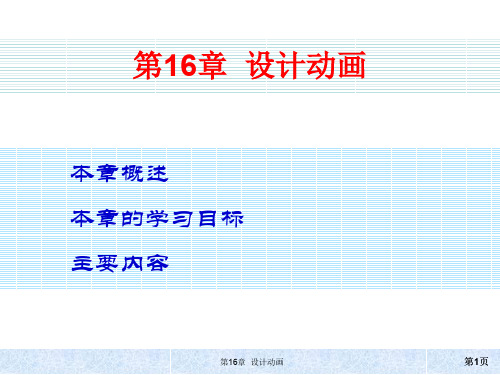
第16章 设计动画
第17页
16.2.7 控制播放状态
animation-play-state主要用来控制元素动画的 播放状态,基本语法格式如下:
第16章 设计动画
第14页
16.2.4 定义动画延迟时间
animation-delay用来指定元素动画开始时间, 即动画延迟播放时间,基本语法格式如下:
animation-delay: <time>[,<time>]*
其中,<time>为数值,单位为s(秒),其默认值也 是0。这个属性和transition-delayy使用方法是一 样的。
第16章 设计动画
第8页
16.1.4 定义过渡效果
transition-timing-function的值允许开发人员根据时间的 推进去改变属性值的变换速率,也就是定义过渡动画的效 果,其基本语法格式如下:
transition-timing-function : ease | linear | ease-in | ease-out | ease-in-out | cubic-bezier(<number>, <number>, <number>, <number>) [, ease | linear | ease-in | ease-out | ease-in-out | cubic-bezier(<number>, <number>, <number>, <number>)]*
《设置动画效果》小学四年级信息技术PPT课件
导学牌
学习设置动画效果和幻灯片切换。
我已经做了许 多张幻灯片,能 使这些幻灯片播 放效果更精彩吗?
当然可以。
设置动画方案
为“印象某某”文稿中的“某某简介”幻灯片设置“典雅”型动画方案。 ①打开演示文稿,选定“印象某某”幻灯片。 ②单击“动画”选项卡中的“动画方案”命令。 ③在“幻灯片设计—动画方案”任务窗格中单击“典雅”型动画方案,观看 动画效果。
(3)通过创编《龟兔赛跑》的故事,培养学生的思辨能力。 4.创新与行为 能根据演示文稿的主题要求,设置不同的动画方案、切换方式及自定义动画 效果,实现演示文稿内容的动态显示。
二、教学重点与难点
1.重点:幻灯片的动画方案、切换及自定义动画 2.难点:“自定义动画”命令操作;能根据实际需要恰当运用动画效果。
选择“典雅” 型动画方案
设置动画效果
①打开演示文稿,选定标题 幻灯片中的“印象某某”。 ②单击“动画”选项卡中的 “自单击“添加效果” 按钮,指向“进入”,单 击“3.飞入”选项。
为“中国的传统节日——中秋节”标题 幻灯片中的“中国的传统节日”文本框、 “中秋节”文本框及“月饼”图片设置动 画效果,并调整动画播放次序,先显示 “月饼”图片,再显示“中国的传统节日 标题,最后显示“中秋节”文本。
设置切换方式
①打开“印象某某”演示文稿, 单击“某某简介”幻灯片。 ②单击“幻灯片放映”选项卡 中的“幻灯片切换”命令,显 示“幻灯片切换”任务窗格。
③在任务窗格列表框中,选 择“水平百叶窗”切换效果, 并设置切换方式为“单击鼠 标时”。 ④单击“幻灯片放映”按钮, 播放幻灯片,观看效果。
幻灯片切换小技巧:
一、教学目标
1.知识与技能 (1)学习“动画方案”的方法。 (2)学习自定义动画的方法。 (3)学习幻灯片切换的设置方法。 2.过程与方法 (1)通过对动画方案、幻灯片切换方式及自定义动画的设置,比较各种不同 的动态显示效果,确定合适的动画方案。
苏科版信息技术四年级上册: 28《设置动画效果》课件(15张PPT)
小结:设置动画效果
双击
双击 双击 双击 单击 单击 单击 单击 单击 设置 设置
继续 返回
成果篮
说一说,学习了本课你有哪些收获?
结束 返回
•
9、有时候读书是一种巧妙地避开思考 的方法 。2021/8/82021/8/8Sunday, August 08, 2021
•
10、阅读一切好书如同和过去最杰出 的人谈 话。2021/8/82021/8/82021/8/88/8/2021 1:31:04 AM
•
17、一个人即使已登上顶峰,也仍要 自强不 息。2021/8/82021/8/82021/8/82021/8/8
谢谢观赏
You made my day!
我们,还在路上……
继续 返回
设置切换方式
双击 双击 双击 双击 单击 单击 单击
继续 返回
知识屋
通过设置“修改 切换效果”及“换片 方式”可以设置不同 的切换效果。
继续 返回
探究屋
为“我们的运动会”演示文稿中的各个幻灯片设置切换效 果,设置“换片方式”为“时间控制”,时间间隔设为“3 秒”。
单击 单击 单击 单击 设置
第20课 设置动画效果
继续
学习任务
1、导学牌
2、设置动画方案 3、实践园 4、设置动画效果 5、探究屋 6、设置切换方式 7、知识屋 8、探究屋 9、小结 10、成果篮
继续
导学牌
学习设置动画效果和幻灯片的切换。
我已经做了许多 张幻灯片,能使这 些幻灯片在播放时 效果更精彩吗?
当然可以!
继续 返回
•
14、意志坚强的人能把世界放在手中 像泥块 一样任 意揉捏 。2021年8月8日星期 日2021/8/82021/8/82021/8/8
《PowerPoint 2007实例与操作》教学课件 第7章 为幻灯片设置动画效果
直接拖动这两个符号来改 变运动的起点和终点位置
设置动作路径 动画效果的开 始播放方式和 播放速度
7.3.5 设置动画效果选项
添加了动画效果后,用户除了可以直接在 “自定义动画任务〞窗格中设置动画开始方式、 动画方向和速度外,还可利用对话框对动画效果 选项进行更多设置。例如,设置动画音效、延迟 时间、重复次数和触发器等。
方法是:选择要设置切换效果的幻灯片后在 “切换到此幻灯片〞列表中选择所需切换动画。
设置切换 声音
选择切换 效果
选择切 换速度
设置换 片方式
假设要将所设幻灯片的切换效 果应用于全部幻灯片,可单击 “全部应用〞按钮,否那么所 设效果将只应用于当前幻灯片
假设将两个复选框同时选中,表示 在放映幻灯片过程中假设在指定的 时间范围内没有单击鼠标,将自动 切换幻灯片。注意:表示时间的文 本“XX:XX〞中,冒号前面的“XX 〞表示分钟,冒号后面的“XX〞表 示秒
首先启动PowerPoint 2007,将自动创立的空 白演示文稿的版式设置为“空白〞,接着将儿童 节板报需要的图片素材分别导入到演示文稿中, 再输入一段文字,导入音乐素材,最后分别给各 个素材设置自定义动画效果和幻灯片的切换效果。
在制作该演示文稿时,主要应用了设置幻灯 片版式、插入图片及音乐、选择图片的方法、设 置动画和幻灯片切换效果等知识。
7.3.6 调整动画顺序和更改、删除动画
在为幻灯片中的对象设置了动画后,放映幻灯片 时,各动画效果将按照在“自定义动画〞任务窗格的 排列顺序进行播放,我们也可以调整动画的播放顺序, 或者更改或删除动画效果。
方法是:在动画效果列表中选择要调整播放顺序 或更改动画效果,或删除动画效果的动画,然后进行 相应的操作。
7.2 应用系统内置动画
八年级上册信息技术《为对象设置动画效果》教学课件
任务一
从电脑的D盘中找到老师给你下 发的PPT文件并打开,并根据自己的 喜好来为对象设置合适的动画。
任务二
讨论或者上网查找,知道球员的 名字,并在合适的位置写出这些球员 的名字,根据自己的喜好来为名字的 出现设置合适的动画。
任务三
在刚才打开的PPT文件的第二张 空白幻灯片中,仿照第一张,利用教 师下发的素材,做出NBA球和球 员,那么这些队员在进行篮球赛的时 候,会出现进球的哪些情况和不进球 的哪些情况,你能否用PPT的动画效 果来演示出来呢?不妨试一试!
